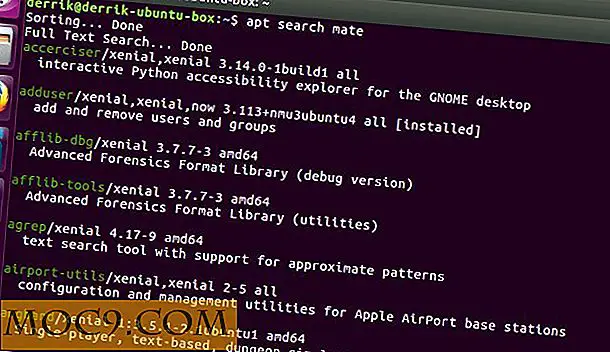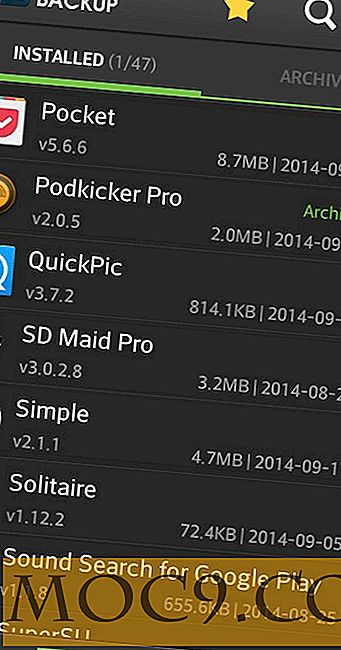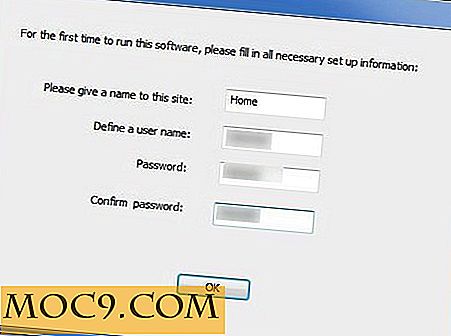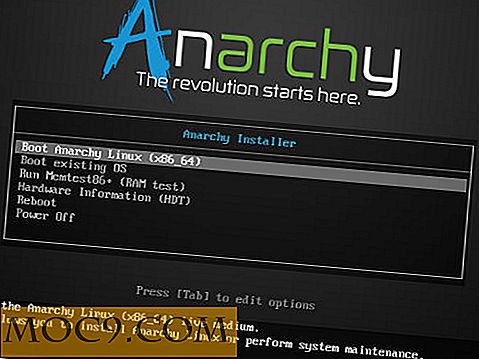विंडोज के लिए छवि पूर्वावलोकन थंबनेल कैसे अक्षम करें
छवि पूर्वावलोकन थंबनेल बहुत उपयोगी हो सकते हैं क्योंकि वे आपको इसे खोलने के बिना चित्र देखने की अनुमति देते हैं। यह एक बहुत उपयोगी सुविधा है कि हम में से अधिकांश ने हमारे विंडोज कंप्यूटर पर सक्षम किया है।
दुर्भाग्य से, यह उपयोगी सुविधा एक कीमत पर आता है। इसे चालू करके, फ़ोल्डर तक पहुंच और सिस्टम प्रतिक्रिया धीमी है। थंबनेल पूर्वावलोकन को अक्षम करके, न केवल आप अपनी गोपनीयता की रक्षा करते हैं (केवल अगर कोई आपके कंधे पर देख रहा हो), लेकिन आप अपने कंप्यूटर को थोड़ा तेज़ी से चलाने में भी मदद करते हैं।
फ़ाइल एक्सप्लोरर का उपयोग कर छवि पूर्वावलोकन थंबनेल बंद कैसे करें
छवि पूर्वावलोकन अक्षम करने के लिए, आपको स्पष्ट रूप से फ़ाइल एक्सप्लोरर खोलने की आवश्यकता होगी। आप इसे "विन + ई" हॉटकी दबाकर कर सकते हैं, या आप खोज बॉक्स का भी उपयोग कर सकते हैं। रिबन मेनू में स्थित व्यू टैब पर क्लिक करें और फिर विकल्प बटन पर क्लिक करें।

एक फ़ोल्डर विकल्प पॉप-अप विंडो दिखाई देनी चाहिए, और जब ऐसा होता है, तो "दृश्य" टैब पर क्लिक करें। "उन्नत सेटिंग्स" बॉक्स में उस विकल्प की तलाश करें जो "हमेशा आइकन दिखाएं, कभी थंबनेल नहीं।" इसे चुनने के लिए बॉक्स पर क्लिक करें, और अपने परिवर्तनों को सहेजने के लिए ठीक क्लिक करना न भूलें।

रजिस्ट्री का उपयोग करके छवि पूर्वावलोकन थंबनेल अक्षम करें
छवि पूर्वावलोकन थंबनेल अक्षम करने के लिए रजिस्ट्री का उपयोग जटिल लग सकता है, लेकिन ऐसा नहीं है। बस रजिस्ट्री संपादक खोलें, और रन प्रकार regedit ।
नोट : कोई भी परिवर्तन करने से पहले अपनी रजिस्ट्री का बैक अप लेने के लिए मत भूलना।
एक बार यह खुलने के बाद, निम्न विकल्पों के माध्यम से क्लिक करने के बाद उन्नत फ़ोल्डर की तलाश करें जो "HKEY_CURRENT_USER" कुंजी के अंतर्गत होगी।
निम्न विकल्पों के माध्यम से ले जाएं: "सॉफ्टवेयर -> माइक्रोसॉफ्ट -> विंडोज़ -> वर्तमान संस्करण -> एक्सप्लोरर -> उन्नत कुंजी।" आपको उन्नत कुंजी के दाईं ओर कुछ DWORD मान देखने में सक्षम होना चाहिए। "आइकन केवल" DWORD मान पर डबल-क्लिक करें और एक छोटा बॉक्स खुल जाएगा।

मान डेटा बॉक्स में "1" में टाइप करें और अपने परिवर्तनों को सहेजने के लिए ठीक क्लिक करें। छवि पूर्वावलोकन थंबनेल अब चलेगा। यदि आप उन्हें कभी वापस चाहते हैं, तो इन चरणों को दोहराएं और "1" को "0" से प्रतिस्थापित करें।

दृश्य प्रभाव विकल्पों के साथ छवि पूर्वावलोकन थंबनेल बंद करें
यदि आपको पहले दो तरीकों से समस्याएं थीं, तो यह एक और तरीका है। खोज बॉक्स पर जाएं और performance टाइप करें। प्रदर्शन बॉक्स दिखाई देगा, और पहला टैब दृश्य प्रभाव टैब होगा।

उस टैब पर क्लिक करें और ध्यान से उस विकल्प को देखें जो "आइकन के बजाय थंबनेल दिखाएं" कहता है। अपने विकल्पों को सहेजने के लिए ठीक क्लिक करें।
समूह नीति संपादक के माध्यम से छवि पूर्वावलोकन थंबनेल हटाएं
इस विधि को आजमाने से पहले आपको यह ध्यान रखना चाहिए कि विंडोज़ के सभी संस्करणों में इन विकल्पों में नहीं होगा। यदि आप इसे नहीं ढूंढ पा रहे हैं, तो उपरोक्त तरीकों में से किसी एक को आजमाएं।
स्थानीय समूह नीति संपादक खोलने के बाद, फलक के बाईं ओर जाएं और निम्न विकल्पों के माध्यम से जाएं: "उपयोगकर्ता कॉन्फ़िगरेशन -> व्यवस्थापकीय टेम्पलेट्स -> विंडोज घटक -> फ़ाइल एक्सप्लोरर।"

फलक के दाईं ओर, "डिस्प्ले आइकन बंद करें" पर डबल-क्लिक करें। विंडोज / फ़ाइल एक्सप्लोरर में पूर्वावलोकन बंद करने के लिए सक्षम चुनें। सबकुछ बचाने के लिए ठीक क्लिक करना न भूलें।
निष्कर्ष
जैसा कि आप देख सकते हैं, थंबनेल पूर्वावलोकन अक्षम करने के तरीके सरल हैं। यहाँ और वहां कुछ क्लिक, और यह काम पूरा हो जाता है। यह आपको बिजली की गति प्रदर्शन नहीं देगा, लेकिन इससे मदद मिलेगी। मुट्ठी कोशिश करने के लिए आप किस विधि को जा रहे हैं? एक टिप्पणी दें और हमें बताएं।